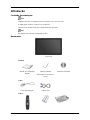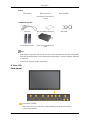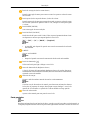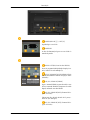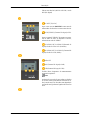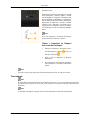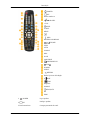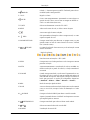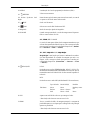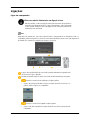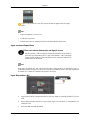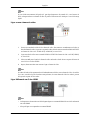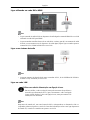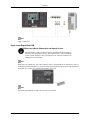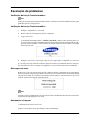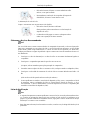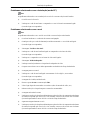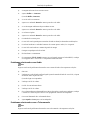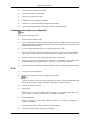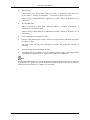ii
LCD MONITOR
quick start guide
400TSn-2, 460TSn-2

Introdução
Conteúdo da embalagem
Nota
Certifique-se de que os seguintes itens são fornecidos com o seu visor LCD.
Se faltar algum acessório, contacte o seu revendedor.
Contacte um revendedor local para comprar acessórios opcionais.
Nota
Este suporte não se destina à montagem no chão.
Desembalar
Visor LCD
Manuais
Manual de Configuração
Rápida
Cartão de garantia
(Não disponível em todos os
locais)
Manual do Utilizador
Cabos
Cabo de alimentação Cabo D-Sub
Outros
8

Outros
Telecomando Pilhas (AAA X 2)
(Não disponível em todos os
locais)
Protecção HDD
Vendido em separado
Cabo DVI Kit de montagem na parede Cabo LAN
Kit de suporte auxiliar Caixa de sintonizador de tel-
evisão
Nota
• Pode adquirir e ligar uma caixa de rede ou uma caixa de sintonizador de televisão em separado.
Para obter informações sobre o modo de utilização destes produtos, consulte os respectivos manuais
do utilizador.
• Só é possível a ligação de uma caixa externa.
O Visor LCD
Parte frontal
Botão MENU [MENU]
Abre o menu no ecrã e sai do menu. Utilizar também para sair do menu OSD ou
voltar ao menu anterior.
Introdução
9

Botões de navegação (botões acima-abaixo)
Passa de uma opção de menu para outra na vertical ou ajusta os valores do menu
seleccionado.
Botões ajuste (botões esquerda-direita) / botões de volume
Passa de uma opção de menu para outra na horizontal ou ajusta os valores do menu
seleccionado. Quando não aparecer OSD no ecrã, carregue no botão para regular
o volume.
Botão ENTER [ENTER]
Activa uma opção de menu realçada.
Botão SOURCE [SOURCE]
Muda do modo PC para o modo Video (Vídeo). Apenas é permitido alterar a fonte
em dispositivos externos que estejam ligados ao visor LCD.
[PC] → [DVI] → [AV] → [HDMI] → [MagicInfo]
Nota
• O menu TV está disponível quando uma caixa de sintonizador de televisão
está instalada.
D.MENU
Abre no ecrã D.MENU.
Nota
• Disponível quando uma caixa de sintonizador de televisão está instalada.
Botão de alimentação [ ]
Utilize este botão para ligar e desligar o visor LCD.
Sensor de luminosidade (Brightness Sensor)
A função de Sensor de luminosidade (Brightness Sensor) do produto detecta au-
tomaticamente a luminosidade circundante, através de um sensor de luminosidade,
ajustando-a em conformidade.
Indicador de energia
Mostra o modo PowerSaver através de uma luz verde intermitente
Nota
Consulte a secção PowerSaver do manual, para obter mais informações relativas
às funções de poupança de energia. Para poupar energia, desligue o visor LCD
quando não for necessário ou quando não o utilizar durante um longo período.
Sensor do telecomando
Aponte o telecomando para este ponto do visor LCD.
Parte posterior
Nota
Para obter informações sobre as ligações de cabos, consulte a secção Ligar cabos em Configuração. A
configuração da parte de trás do visor LCD pode variar ligeiramente consoante o modelo do visor LCD.
Introdução
10

POWER S/W ON [ │ ] / OFF [O]
Liga/desliga o visor LCD.
POWER IN
O cabo de alimentação liga-se ao visor LCD e à
tomada de parede.
RS232C OUT/IN (Porta de série RS232C)
Porta do programa MDC(Multiple Display Con-
trol (Controlo de ecrãs múltiplos))
DVI / PC / HDMI IN [DVI/PC/HDMI AUDIO
IN] (PC/DVI/HDMI Terminal de Ligação Áudio
(Entrada))
DVI / PC / HDMI IN [HDMI]
Ligue o terminal HDMI na parte de trás do visor
LCD ao terminal HDMI do dispositivo de saída
digital, utilizando um cabo HDMI.
DVI / PC / HDMI IN [RGB](Terminal de Li-
gação PC Video)
Utilizar um cabo D-Sub (D-Sub de 15 pinos) -
modo PC (PC analógico)
DVI / PC / HDMI IN [DVI] (Terminal de Li-
gação PC Video)
Introdução
11

Utilizar um cabo DVI (DVI-D a DVI-D) - modo
DVI (PC digital)
DC OUT [5V/1.5A]
Ligue a um conector POWER de uma caixa de
sintonizador de televisão ou a uma caixa de rede.
AV IN [VIDEO] (Terminal de Ligação VID-
EO)
Ligue o terminal [ VIDEO ] do monitor ao termi-
nal de saída de vídeo do dispositivo externo,
utilizando um cabo de VÍDEO.
AV AUDIO IN [L-AUDIO-R](Terminal de
Ligação Áudio do Visor LCD (Entrada))
AV AUDIO OUT [L-AUDIO-R] (Terminal de
Ligação Áudio do LCD (Saída))
RGB OUT
LAN (Terminal de Ligação LAN)
USB(Terminal de Ligação USB)
Teclado / Rato, Dispositivo de armazenamento
em massa compatível.
Nota
O número do visores LCD que podem ser ligados
ao circuito exterior pode diferir consoante os ca-
bos, fonte do sinal, etc. Em cabos sem degradação
ou fonte de sinal, podem ser ligados até 10 visores
LCD.
Introdução
12

Kensington Lock
O dispositivo de bloqueio Kensington serve para
'fixar' fisicamente o sistema quando o utilizar
num local público. O dispositivo de bloqueio tem
de ser adquirido separadamente. A aparência e
método de bloqueio podem diferir da ilustração
dependendo do fabricante. Consulte o manual
fornecido com o dispositivo de bloqueio Ken-
sington para uma utilização correcta. O disposi-
tivo de bloqueio tem de ser adquirido separada-
mente.
Nota
O local do dispositivo de bloqueio Kensington
pode ser diferente consoante o modelo.
Utilizar o Dispositivo de Bloqueio
Anti-roubo da Kensington
1. Introduza o dispositivo de bloqueio na ran-
hura Kensington no monitor e rode-o na
direcção de bloqueio .
2. Ligue o cabo do dispositivo de bloqueio
Kensington.
3. Fixe o dispositivo de bloqueio Kensington a
uma secretária ou a um objecto estacionário
pesado.
Nota
Consulte a secção Ligar cabos para obter mais informações sobre as ligações de cabos.
Telecomando
Nota
O desempenho do telecomando pode ser afectado pelo televisor ou por outro dispositivo electrónico
que estiver funcionar perto do visor LCD, o que pode provocar uma avaria devido a interferência na
frequência.
Nota
O menu TV está disponível quando uma caixa de sintonizador de televisão está instalada.
Introdução
13

POWER
OFF
Botões numéricos
Botão DEL
+ VOL -
MUTE
TV/DTV
MENU
INFO
BOTÕES COLORIDOS
TTX/MIX
STILL
AUTO
S.MODE
MDC
LOCK
SOURCE
ENTER/PRE-CH
CH/P
D.MENU
GUIDE
RETURN
Botões Up-Down Left-Right
EXIT
SRS
MagicInfo
P.MODE
DUAL/MTS
PIP
SWAP
1. POWER
Liga o produto.
2.
Off
Desliga o produto.
3. Botões numéricos Carregue para mudar de canal.
Introdução
14

4. Botão
O botão "-" funciona apenas com DTV. É utilizado para seleccio-
nar MMS (multi-canal) para DTV.
5. + VOL - Regula o volume.
6.
MUTE
Corta o som temporariamente. Apresentado no canto inferior es-
querdo do ecrã. Volta a ouvir-se som se carregar em MUTE ou -
VOL + no modo Mute (Sem som).
7. TV/DTV Selecciona directamente os modos TV e DTV.
8. MENU Abre e sai do menu de ecrã, ou fecha o menu de ajuste.
9.
Activa uma opção de menu realçada.
10. INFO
São apresentadas informações sobre a imagem actual, no canto
superior esquerdo do ecrã.
11.COLOR BUTTONS Carregue neste botão para adicionar ou apagar canais, ou para
guardar canais na lista de canais favoritos do menu "Channel
List" (Lista de canais).
12.
TTX/MIX
Os canais de televisão fornecem serviços de informação escrita
através do teletexto.
- Botões do teletexto
Para obter mais informações > TTX / MIX
13.STILL Carregue uma vez no botão para fixar o ecrã. Carregue novamente
para tirar a fixação.
14.AUTO Ajusta automaticamente a visualização do ecrã no modo PC. Ao
mudar a resolução no painel de controlo, a função automática é
executada.
15. S.MODE Quando carrega neste botão, o modo actual é apresentado no cen-
tro inferior do ecrã. O visor LCD tem um amplificador estéreo de
alta-fidelidade incorporado. Em seguida, carregue novamente no
botão para percorrer os modos pré-configurados disponíveis.
( Standard → Música → Filme → Discurso → Pessoal )
16.MDC Botão de iniciação rápida do MDC.
17.LOCK Activa ou desactiva todas as teclas de função tanto no telecomando
como no visor LCD, excepto o botão de alimentação e o botão
LOCK.
18.
SOURCE
Carregue no botão SOURCE para alterar o sinal de entrada.
Apenas é permitido alterar a SOURCE em dispositivos externos
que estejam ligados ao monitor.
19. ENTER/PRE-CH
Carregue neste botão para voltar ao último canal exibido.
20. CH/P Selecciona canais de televisão no modo TV.
21.D.MENU Visualização do menu DTV
Introdução
15

22.GUIDE Visualização do Guia de programação electrónico (EPG).
23. RETURN
Volta ao menu anterior.
24. Botões Up-Down Left-
Right
Passa de uma opção de menu para outra na horizontal, na vertical
ou ajusta os valores do menu seleccionado.
25. EXIT
Sai do ecrã de menus.
26. SRS
Selecciona o modo SRS TruSurround XT.
27.MagicInfo Botão de iniciação rápida do MagicInfo .
28. P.MODE Quando carrega neste botão, o modo de imagem actual é apresen-
tado no centro inferior do ecrã.
AV / HDMI / TV : P.MODE
O visor LCD tem quatro definições de imagem automáticas cujos
valores vêm ajustados de fábrica. Depois, volte a carregar no botão
para percorrer os modos pré-configurados disponíveis. ( Dinâmi-
co → Standard → Filme → Pessoal)
PC / DVI / MagicInfo: M/B (MagicBright)
MagicBright é uma função que fornece o ambiente de visualiza-
ção ideal dependendo do conteúdo da imagem que está a ver.
Depois, volte a carregar no botão para percorrer os modos pré-
configurados disponíveis. (Entretenim. → Internet → Texto
→ Pessoal )
29.
DUAL/MTS
DUAL-
Pode utilizar as opções STEREO/MONO, DUAL l / DUAL ll e
MONO/NICAM MONO/NICAM STEREO em função do tipo de
transmissão através do botão DUAL do telecomando enquanto vê
televisão.
MTS-
Pode seleccionar o modo MTS (Multichannel Television Stereo).
Tipo de áudio Modo MTS/S_ Predefin.
FM Stereo Mono Mono Mudança man-
ual
Estéreo
Mono ↔ Stereo
SAP
Mono ↔ SAP
Mono
30. PIP Aparece um ecrã PIP de cada vez que carrega no botão.
- Esta função não funciona com este visor LCD.
31.SWAP Troca o conteúdo de PIP e da imagem principal. A imagem da
janela PIP aparece no ecrã principal e a imagem do ecrã principal
aparece na janela PIP.
- Esta função não funciona com este visor LCD.
Introdução
16

Ligações
Ligar um computador
Utilizar um cabo de alimentação com ligação à terra
• Em caso de falha, o cabo com ligação à terra pode causar um choque eléctrico.
Antes de ligar a alimentação de CA, ligue correctamente o cabo com ligação
à terra. Quando desligar o cabo com ligação à terra, retire previamente a ali-
mentação de CA da tomada.
Nota
Dispositivos de entrada AV, tais como leitores de DVD, videogravadores ou câmaras de vídeo e o
computador podem ser ligados ao visor LCD. Para obter informações sobre como ligar dispositivos
de entrada AV, consulte os conteúdos em Ajustar o visor LCD.
Ligue o cabo de alimentação do visor LCD à porta de alimentação na parte de trás
do visor LCD. Ligue o aparelho.
Existem 2 formas de ligar o D-sub ao visor LCD. Escolha uma das que se seguem:
Utilizar o conector D-sub (analógico) na placa gráfica.
• Ligue o D-sub à porta RGB de 15-pinos, na parte de trás do visor LCD, e à
porta D-sub de 15 pinos, no computador.
Utilizar o conector DVI (digital) na placa gráfica.
• Ligue o cabo DVI à porta DVI na parte de trás do visor LCD e à porta DVI do
computador.
28

Ligue o cabo de áudio do visor LCD à porta de áudio na parte de trás do compu-
tador.
Nota
• Ligue o computador e o visor LCD.
• O cabo DVI é opcional.
• Contacte um Centro de assistência técnica local da SAMSUNG Electronics.
Ligar a outros dispositivos
Utilizar um cabo de alimentação com ligação à terra
• Em caso de falha, o cabo com ligação à terra pode causar um choque eléctrico.
Antes de ligar a alimentação de CA, ligue correctamente o cabo com ligação
à terra. Quando desligar o cabo com ligação à terra, retire previamente a ali-
mentação de CA da tomada.
Nota
Dispositivos de entrada AV, tais como leitores de DVD, videogravadores ou câmaras de vídeo e o
computador podem ser ligados ao visor LCD. Para obter informações sobre como ligar dispositivos
de entrada AV, consulte os conteúdos em Ajustar o visor LCD.
Ligar Dispositivos AV
1. Ligue a porta do DVD, videogravador (DVD / DTV Set-Top Box) à porta [R-AUDIO-L] do visor
LCD.
2. Depois, basta introduzir um DVD ou uma cassete e ligar o leitor de DVD, o videogravador ou a
câmara de vídeo.
3. Seleccione AV utilizando SOURCE .
Ligações
29

Nota
O visor LCD tem terminais de ligação AV para ligar dispositivos de entrada AV, como leitores de
DVD, videogravadores ou câmaras de vídeo. É possível obter sinais AV desde que o visor LCD esteja
ligado.
Ligar a uma câmara de vídeo
1. Procure as tomadas de saída AV da câmara de vídeo. Encontram-se normalmente nos lados ou
base da câmara de vídeo. Ligue um conjunto de cabos de áudio entre as tomadas AUDIO OUTPUT
na câmara de vídeo e AV AUDIO IN [L-AUDIO-R] no visor LCD.
2. Ligue um cabo de vídeo entre a tomada VIDEO OUTPUT da câmara de vídeo e AV IN [VIDEO]
no visor LCD.
3. Seleccione AV para a ligação à câmara de vídeo utilizando o botão Source na parte da frente do
visor LCD ou no telecomando.
4. Depois, basta introduzir uma cassete e ligar a câmara de vídeo.
Nota
Os cabos de áudio/vídeo apresentados são habitualmente incluídos com a câmara de vídeo. (Se tal não
for o caso, consulte a loja de electrónica mais próxima.) Se a sua câmara de vídeo for estéreo, precisa
de ligar um conjunto de dois cabos.
Ligar Utilizando um Cabo HDMI
Nota
• Os dispositivos de entrada como DVD digitais ligam-se ao terminal HDMI do visor LCD utilizando
um cabo HDMI.
• Não pode ligar um computador ao terminal HDMI.
Ligações
30

Ligar utilizando um cabo DVI a HDMI
Nota
• Ligue o terminal de saída DVI de um dispositivo de saída digital ao terminal HDMI do visor LCD
utilizando um cabo DVI para HDMI.
• Ligue as tomadas vermelha e branca de um cabo RCA a estéreo (para PC) aos terminais de saída
de áudio com as mesmas cores do dispositivo de saída digital, depois ligue a tomada oposta ao
terminal DVI / PC / HDMI AUDIO IN ao visor LCD.
Ligar a um sistema de áudio
Nota
• Ligue um conjunto de cabos de áudio entre as tomadas AUX L, R do SISTEMA DE ÁUDIO e
AUDIO OUT [L-AUDIO-R] do visor LCD.
Ligar um cabo LAN
Utilizar um cabo de alimentação com ligação à terra
• Em caso de falha, o cabo com ligação à terra pode causar um choque eléctrico.
Antes de ligar a alimentação de CA, ligue correctamente o cabo com ligação
à terra. Quando desligar o cabo com ligação à terra, retire previamente a ali-
mentação de CA da tomada.
Nota
Dispositivos de entrada AV, tais como leitores de DVD, videogravadores ou câmaras de vídeo e o
computador podem ser ligados ao visor LCD. Para obter informações sobre como ligar dispositivos
de entrada AV, consulte os conteúdos em Ajustar o visor LCD.
Ligações
31

Nota
Ligue o cabo LAN.
Ligar a um dispositivo USB
Utilizar um cabo de alimentação com ligação à terra
• Em caso de falha, o cabo com ligação à terra pode causar um choque eléctrico.
Antes de ligar a alimentação de CA, ligue correctamente o cabo com ligação
à terra. Quando desligar o cabo com ligação à terra, retire previamente a ali-
mentação de CA da tomada.
Nota
Dispositivos de entrada AV, tais como leitores de DVD, videogravadores ou câmaras de vídeo e o
computador podem ser ligados ao visor LCD. Para obter informações sobre como ligar dispositivos
de entrada AV, consulte os conteúdos em Ajustar o visor LCD.
Nota
É possível ligar dispositivos USB como um rato ou um teclado.
Ligações
32

Resolução de problemas
Verificação da função Teste Automático
Nota
Verifique o seguinte antes de pedir assistência técnica. Contacte um Centro de assistência técnica para
problemas que não consiga resolver.
Verificação da função Teste Automático
1. Desligue o computador e o visor LCD.
2. Retire o cabo de vídeo da parte de trás do computador.
3. Ligue o visor LCD.
A mensagem apresentada abaixo ("Verificar cabo sinal") aparece sobre um fundo preto se o
visor LCD estiver a funcionar normalmente mas não for possível detectar qualquer sinal de vídeo:
No modo Teste Automático, o LED indicador de corrente mantém-se aceso a verde e a mensagem
desloca-se pelo ecrã.
4. Desligue o visor LCD e volte a ligar o cabo de vídeo, depois ligue o computador e o visor LCD
Se o ecrã do visor LCD continuar em branco depois de executar o procedimento anterior, verifique o
seu controlador de vídeo e o sistema do computador; o visor LCD está a funcionar correctamente.
Mensagens de aviso
Pode até ver o ecrã com uma resolução de 1920 x 1080. No entanto, a mensagem que se segue aparece
durante um minuto; pode optar por mudar a resolução do ecrã ou permanecer no modo actual durante
esse período de tempo. E se a resolução for superior a 85 Hz, aparece o ecrã preto uma vez que o visor
LCD não suporta uma resolução acima dos 85 Hz.
Nota
Consulte a secção Características Técnicas > Modos Temp. Predefinidos para saber que resoluções e
frequências são suportadas pelo visor LCD.
Manutenção e Limpeza
1) Manutenção da caixa do visor LCD.
Limpe-a com um pano macio após desligar o cabo de alimentação.
90

• Não utilize benzina, diluente ou outras substâncias infla-
máveis, ou um pano molhado.
• Recomendamos a utilização de um produto de limpeza da
SAMSUNG, de forma a evitar danos no ecrã.
2) Manutenção do ecrã do LCD.
Limpe-o suavemente com um pano macio (de algodão).
• Não utilize acetona, benzina ou diluente.
(Estes produtos podem causar danos ou a deformação da
superfície do ecrã.)
• O utilizador terá de pagar os custos e as despesas relacio-
nadas com a reparação de danos causados.
Sintomas e Acções Recomendadas
Nota
Um visor LCD recria os sinais visuais recebidos do computador. Deste modo, se houver algum prob-
lema com o computador ou com a placa de vídeo, o visor LCD pode ficar em branco, as cores podem
perder nitidez, podem surgir interferências, e o modo de vídeo não ser suportado, etc. Neste caso,
verifique previamente a origem do problema e depois contacte um Centro de assistência técnica ou o
seu distribuidor.
1. Verifique se o cabo de alimentação e os cabos de vídeo se encontram devidamente ligados ao
computador.
2. Verifique se o computador apita mais do que três vezes ao iniciar.
(Se apitar, solicite assistência para a placa principal do computador.)
3. Se instalou uma nova placa de vídeo ou se montou o PC, verifique se instalou o adaptador (vídeo).
4. Verifique se a velocidade de varrimento do ecrã de vídeo se encontra definida entre 50 Hz ~ 85
Hz.
(Não exceda os 60 Hz quando utilizar a resolução máxima.)
5. Se tiver problemas ao instalar o controlador do adaptador (vídeo), inicie o computador no Modo
de segurança, remova o adaptador de vídeo no "Control Panel" (Painel de controlo) −> "Sys-
tem" (Sistema) −> "Device Administrator" (Gestor de dispositivos) e reinicie o computador para
reinstalar o controlador do adaptador (vídeo).
Lista de Verificação
Nota
• A seguinte lista apresenta eventuais problemas e as suas soluções. Antes de pedir assistência técn-
ica, consulte as informações desta secção para verificar se pode resolver os problemas por si
próprio. Se precisar realmente de assistência técnica, ligue para o número de telefone na secção
Informação ou contacte o seu revendedor.
• Para obter mais informações relacionadas com redes, consulte a secção MagicInfo Resolução de
problemas.
Resolução de problemas
91

Problemas relacionados com a instalação (modo PC)
Nota
Os problemas relacionados com a instalação do visor LCD e as suas soluções estão listados.
Q: O ecrã do visor LCD oscila.
A: Verifique se o cabo de sinal entre o computador e o visor LCD está correctamente ligado.
(Consulte Ligar um computador)
Problemas relacionados com o ecrã
Nota
Os problemas relacionados com o ecrã do visor LCD e as suas soluções estão listados.
Q: O ecrã está em branco e o indicador de corrente está apagado.
A: Certifique-se de que o cabo de alimentação está bem encaixado e o visor LCD está ligado.
(Consulte Ligar um computador)
Q: "Mensagem "Verificar cabo sinal".
A: Verifique se o cabo de sinal está bem ligado ao computador ou às fontes de vídeo.
(Consulte Ligar um computador)
A: Verifique se o computador ou se as fontes de vídeo estão ligados.
Q: "Mensagem "Modo inadequado".
A: Verifique a resolução máxima e a frequência do adaptador de vídeo.
A: Compare estes valores com os dados apresentados na tabela Modos Temp. Predefinidos.
Q: A imagem passa na vertical.
A: Verifique se o cabo de sinal está ligado correctamente. Volte a ligá-lo, se necessário.
(Consulte Ligar um computador)
Q: A imagem não é nítida, está desfocada.
A: Execute o ajuste Grosso e a sintonização Fino.
A: Volte a ligar depois de retirar todos os acessórios (cabo de extensão de vídeo, etc.)
A: Defina a resolução e a frequência para os intervalos recomendados.
Q: A imagem está instável e treme.
A: Verifique se a resolução e frequência definidas para a placa de vídeo do computador estão dentro
do intervalo suportado pelo visor LCD. Caso contrário, reinicie-as de acordo com a Informa-
ção actual apresentada no menu do LCD e os Modos Temp. Predefinidos.
Q: Aparecem imagens fantasma no ecrã.
A: Verifique se a resolução e frequência definidas para a placa de vídeo do computador estão dentro
do intervalo suportado pelo visor LCD. Caso contrário, reinicie-as de acordo com a Informa-
ção actual apresentada no menu do LCD e os Modos Temp. Predefinidos.
Resolução de problemas
92

Q: A imagem está muito clara ou muito escura.
A: Ajuste o Brilho e o Contraste.
(Consulte Brilho, Contraste)
Q: A cor do ecrã é inconsistente.
A: Ajuste a cor utilizando Pessoal no menu Ajuste da cor do OSD.
Q: A cor da imagem está distorcida por sombras escuras.
A: Ajuste a cor utilizando Pessoal no menu Ajuste da cor do OSD.
Q: A cor branca é pobre.
A: Ajuste a cor utilizando Pessoal no menu Ajuste da cor do OSD.
Q: O indicador de corrente pisca.
A: O visor LCD está a guardar para a memória de OSD as alterações efectuadas nas definições.
Q: O ecrã está em branco e indicador luminoso de corrente pisca a cada 0,5 ou 1 segundo.
A: O visor LCD está a utilizar o sistema de gestão de energia.
A: Carregue em qualquer tecla do teclado.
Q: Ecrã em branco e intermitente.
A: Se a mensagem "TEST GOOD" aparecer no ecrã quando carrega no botão MENU, verifique
se as ligações entre o visor LCD e o computador foram bem feitas.
Problemas relacionados com Áudio
Nota
Segue-se uma lista de problemas relacionados com os sinais de áudio e das respectivas soluções.
Q: Sem som.
A: Verifique se o cabo de áudio está bem ligado à porta de entrada de áudio do visor LCD, e à porta
de saída de áudio da placa de som.
(Consulte Ligar um computador)
A: Verifique o nível do volume.
Q: O nível do som está muito baixo.
A: Verifique o nível do volume.
A: Se o volume ainda estiver demasiado baixo depois de regular o controlo para o máximo, verifique
o controlo de volume na placa de som ou no programa de software do computador.
Q: O som está demasiado alto ou demasiado baixo.
A: Ajuste Agudo e Grave para os níveis adequados.
Problemas relacionados com o Telecomando
Nota
Segue-se uma lista de problemas relacionados com o telecomando e das respectivas soluções.
Resolução de problemas
93

Q: Os botões do telecomando não responde.
A: Verifica a polaridade (+/-) das pilhas.
A: Verifique se as pilhas estão vazias.
A: Certifique-se de que o aparelho está ligado.
A: Verifique se o cabo de alimentação está ligado correctamente.
A: Veja se existe alguma lâmpada fluorescente ou de néon nas proximidades.
Problemas relacionados com o MagicInfo
Nota
Criar um disco de arranque USB.
Q: Criar um disco de arranque USB
A: 1) Pode transformar um suporte de armazenamento USB de 512 MB ou maior num disco de
arranque utilizando uma ferramenta de criação de discos de arranque USB. (Por exemplo, o HP
USB Disk Storage Format Tool)
A: 2) Copia a imagem fantasma do SO e os executáveis para o disco USB.
A: 3) Aceda ao menu BIOS do monitor carregando na tecla F2, no ecrã de início de sessão da BIOS.
Depois, active a opção USB Boot First seleccionando-a e carregando na tecla no menu Boot.
A: 4) Ligue o monitor com o disco USB ligado, arrancando no modo DOS.
A:
5) Execute C:\ghost.exe e seleccione Local → Partition → From Image no menu. Seleccione a
imagem fantasma com que quer actualizar o disco USB e escolha o disco de destino.
A: 6) Quando terminar a actualização da imagem fantasma, o monitor é automaticamente reiniciado.
P & R
Q: Como posso alterar a frequência?
A: Pode alterar a frequência voltando a configurar a placa gráfica.
Nota
o suporte da placa de vídeo pode variar, dependendo da versão do controlador utilizada. (Para
obter mais informações, consulte o manual do computador ou da placa de vídeo.)
Q: Como posso ajustar a resolução?
A: Windows XP:
Defina a resolução no "Control Panel" (Painel de controlo) → "Appearance and Themes" (As-
pecto e Temas) → "Display" (Visualização) → "Settings" (Definições).
A: Windows ME/2000:
Defina a resolução no "Control Panel" (Painel de controlo) → "Display" (Visualização) →
"Settings" (Definições).
* Para mais informações, contacte o fabricante da placa gráfica.
Q: Como posso definir a função de Poupança de Energia?
Resolução de problemas
94
A página está carregando...
-
 1
1
-
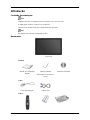 2
2
-
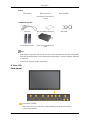 3
3
-
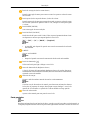 4
4
-
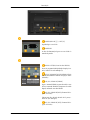 5
5
-
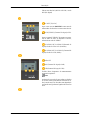 6
6
-
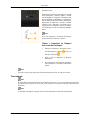 7
7
-
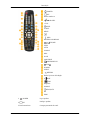 8
8
-
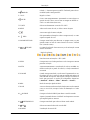 9
9
-
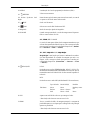 10
10
-
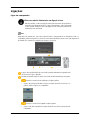 11
11
-
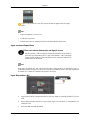 12
12
-
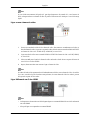 13
13
-
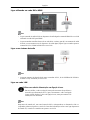 14
14
-
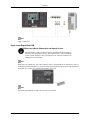 15
15
-
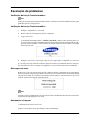 16
16
-
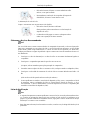 17
17
-
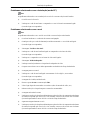 18
18
-
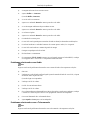 19
19
-
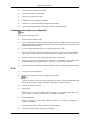 20
20
-
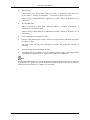 21
21